揭秘:轻松查找QQ浏览器历史记录的神秘位置

在日常使用QQ浏览器的过程中,我们常常会需要查找之前浏览过的网页记录。无论是因为需要再次访问某个网站、查找某个信息,还是仅仅因为好奇心,QQ浏览器的历史记录功能都能帮助我们快速找到之前浏览过的网页。本文将详细介绍在不同操作系统和设备上,如何查询QQ浏览器的历史记录。

一、在Windows操作系统上查询QQ浏览器历史记录
使用戴尔电脑和Windows 10操作系统
1. 打开QQ浏览器:双击桌面上的QQ浏览器图标,或者从开始菜单中找到QQ浏览器的快捷方式并点击打开。

2. 进入菜单栏:打开QQ浏览器后,在右上角可以看到一个三条横线的图标,点击这个图标会弹出一个菜单。
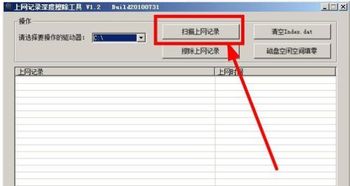
3. 选择历史记录:在弹出的菜单中,找到并点击“历史”选项。这个选项通常位于菜单的较上方位置。
4. 查看历史记录:点击“历史”后,会进入一个专门显示历史记录的页面。在这个页面中,你可以看到所有之前浏览过的网页记录,通常按时间顺序排列。如果需要查找特定日期的记录,可以选择页面上方的日期选项进行筛选。
使用联想探索者电脑和Windows 10操作系统
1. 打开QQ浏览器:同样地,双击桌面上的QQ浏览器图标或通过开始菜单打开。
2. 进入菜单栏:在右上角找到并点击三条横线的图标,弹出菜单。
3. 选择历史记录:在菜单中选择“历史”选项。
4. 筛选日期:进入历史记录页面后,可以通过点击日期选项来查看特定日期的浏览记录。
二、在华为手机上查询QQ浏览器历史记录
使用华为P40和HarmonyOS 2.0.0操作系统
1. 打开QQ浏览器:在手机桌面或应用列表中,找到并点击QQ浏览器的图标。
2. 进入主界面:打开QQ浏览器后,会进入主界面。在主界面的右下角,通常会有一个“我的”图标,点击它。
3. 查看历史记录:在“我的”界面中,向下滑动,找到并点击“历史记录”选项。这个选项通常会显示在多个功能图标的下方。
4. 浏览历史记录:进入历史记录页面后,可以看到所有之前在手机QQ浏览器上浏览过的网页记录。同样地,你可以通过时间筛选来查找特定日期的记录。
三、在QQ浏览器主界面中查询历史记录
无论是Windows电脑还是手机上的QQ浏览器,如果已经进入了主界面,查询历史记录的步骤会更加简洁。
1. 打开QQ浏览器:通过相应的快捷方式或图标打开QQ浏览器。
2. 进入主界面:确保已经进入QQ浏览器的主界面。
3. 查找历史记录:
Windows电脑:在右上角找到并点击三条横线的图标,然后在弹出的菜单中选择“历史”选项。
手机:在主界面的下方或侧边栏中,找到并点击“历史记录”选项。
4. 浏览历史记录:点击“历史”后,进入历史记录页面,即可查看所有之前浏览过的网页记录。
四、注意事项
1. 隐私保护:历史记录是个人隐私的一部分,因此在使用公共电脑或设备时,建议定期清除历史记录以保护个人隐私。
2. 同步功能:如果使用了QQ浏览器的同步功能,登录同一账号的不同设备之间可以共享历史记录。这在进行跨设备操作时非常便利,但也需要注意隐私安全。
3. 清理缓存:有时候,历史记录可能因为浏览器缓存的问题而显示不完整。在这种情况下,可以尝试清理浏览器的缓存和Cookie,然后重新打开历史记录页面进行查看。
4. 版本更新:QQ浏览器会定期更新,新的版本可能会带来一些功能上的变化。因此,在使用历史记录功能时,建议确保使用的是最新版本的QQ浏览器。
5. 异常处理:如果历史记录页面无法打开或出现其他异常情况,可以尝试重启浏览器或检查网络连接是否正常。如果问题仍然存在,建议联系QQ浏览器的官方客服寻求帮助。
五、总结
QQ浏览器的历史记录功能是一个非常实用的工具,它可以帮助我们快速找到之前浏览过的网页。无论是在Windows操作系统上的电脑,还是在手机上的HarmonyOS操作系统中,查询QQ浏览器的历史记录都非常简单方便。只需打开QQ浏览器,进入菜单栏或主界面,然后选择“历史记录”选项即可。同时,在使用历史记录功能时,也需要注意隐私保护和版本更新等事项,以确保功能的正常使用和个人信息的安全。
通过以上介绍,相信你已经掌握了如何在不同设备和操作系统上查询QQ浏览器的历史记录。希望这篇文章能够对你有所帮助!
- 上一篇: 纪念碑谷第四关通关秘籍,轻松解锁新关卡!
- 下一篇: 如何将歌曲剪辑成手机铃声?
火爆游戏玩不停
新锐游戏抢先玩
游戏攻略帮助你
更多+-
05/03
-
05/03
-
05/03
-
05/03
-
05/03









